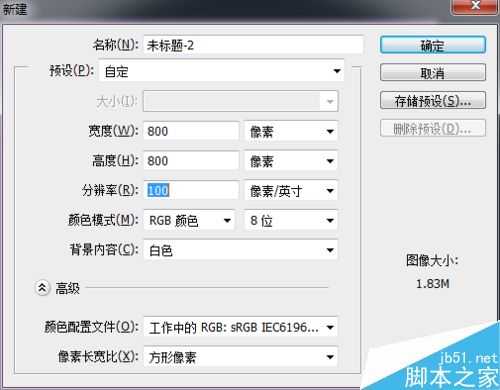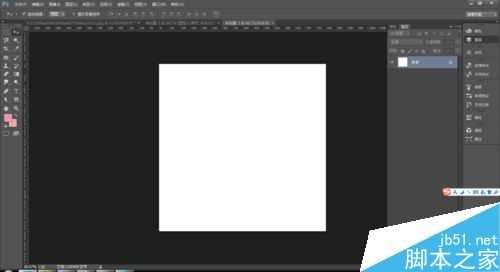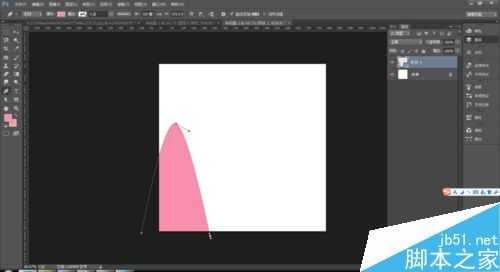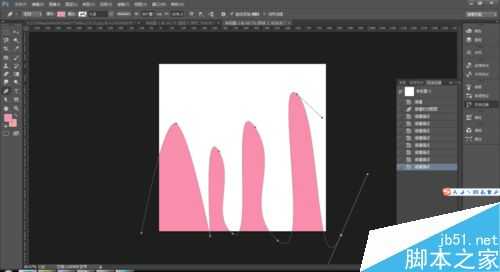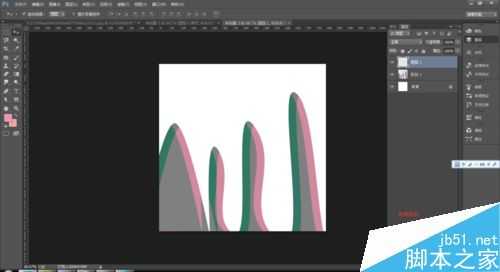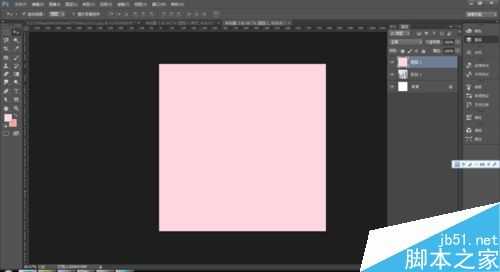photoshop设计不同程度的山峰效果图
平面设计 发布日期:2024/9/24 浏览次数:1
正在浏览:photoshop设计不同程度的山峰效果图
今天小编为大家分享photoshop设计不同程度的山峰效果图方法,教程比较基础,适合新手来学习,推荐到,一起来学习吧!
效果图
步骤
打开ps,新建一个文档 ,大小自定 ,单击确定按钮 。
用钢笔工具画出如下的图形,填充为粉红色哦
按ctrl+回车键 得到选区,如图
选择 滤镜→风格化 →浮雕效果,打开浮雕效果框,输入如图的参数,如图,
现在ctrl+d取消选取,然后新建一个图层,
新建的图层,填充一个粉白色,如图,
图层模式改为颜色,如图
然后ctrl+e合并图层,如图
ctrl+j复制图层,如图,
ctrl+t 旋转图层,降低透明度为百分之五十
当然你也可以多复制几个图层,然后调整图层的位置,降低不同的透明度,会有不同的效果,
教程结束,以上就是photoshop设计不同程度的山峰效果图方法介绍,操作很简单的,大家学会了吗?希望这篇文章能对大家有所帮助!
上一篇:用ps制作漂亮的彩色立体珍珠
下一篇:用ps将照片放入相框方法图解
荣耀猎人回归!七大亮点看懂不只是轻薄本,更是游戏本的MagicBook Pro 16.
人们对于笔记本电脑有一个固有印象:要么轻薄但性能一般,要么性能强劲但笨重臃肿。然而,今年荣耀新推出的MagicBook Pro 16刷新了人们的认知——发布会上,荣耀宣布猎人游戏本正式回归,称其继承了荣耀 HUNTER 基因,并自信地为其打出“轻薄本,更是游戏本”的口号。
众所周知,寻求轻薄本的用户普遍更看重便携性、外观造型、静谧性和打字办公等用机体验,而寻求游戏本的用户则普遍更看重硬件配置、性能释放等硬核指标。把两个看似难以相干的产品融合到一起,我们不禁对它产生了强烈的好奇:作为代表荣耀猎人游戏本的跨界新物种,它究竟做了哪些平衡以兼顾不同人群的各类需求呢?
人们对于笔记本电脑有一个固有印象:要么轻薄但性能一般,要么性能强劲但笨重臃肿。然而,今年荣耀新推出的MagicBook Pro 16刷新了人们的认知——发布会上,荣耀宣布猎人游戏本正式回归,称其继承了荣耀 HUNTER 基因,并自信地为其打出“轻薄本,更是游戏本”的口号。
众所周知,寻求轻薄本的用户普遍更看重便携性、外观造型、静谧性和打字办公等用机体验,而寻求游戏本的用户则普遍更看重硬件配置、性能释放等硬核指标。把两个看似难以相干的产品融合到一起,我们不禁对它产生了强烈的好奇:作为代表荣耀猎人游戏本的跨界新物种,它究竟做了哪些平衡以兼顾不同人群的各类需求呢?